
لا بد أن أولئك الذين يعتمدون دائمًا على أجهزة iPhone أو iPad أو Mac الخاصة بهم قد تساءلوا: عند السفر إلى أماكن ذات مناطق زمنية مختلفة:
هل تقوم أجهزة iPhone بتغيير المناطق الزمنية تلقائيًا؟
نعم ، تقوم أجهزة iPhone بتغيير المناطق الزمنية تلقائيًا ، ولكن فقط إذا تم تمكين خيار "التعيين تلقائيًا" في تطبيق الإعدادات.
إذا لم يكن كذلك ، يجب عليك تنشيط الخيار حتى يتم عرض الوقت بشكل صحيح.
عندما تعبر إلى منطقة زمنية أخرى ، سيعرض جهاز iOS الخاص بك الوقت الصحيح.
ألست متأكدًا من كيفية تنشيط هذا الخيار؟ واصل القراءة.
كيف يمكنني تغيير المناطق الزمنية تلقائيًا على جهاز iPhone الخاص بي؟
يتمتع iPhone بميزة تسمح له بالتكيف تلقائيًا مع المنطقة الزمنية المحلية. اتبع الإرشادات أدناه لتهيئة جهاز iPhone الخاص بك للتبديل بين المناطق الزمنية تلقائيًا:
- للوصول إلى قائمة الإعدادات ، انقر فوق رمز الإعدادات.

- اسحب لأسفل لتحديد الخيار العام.
- حدد التاريخ والوقت.
- يجب النقر على المفتاح المجاور لـ Set Automatically. يشير التظليل الأخضر المحيط بالزر إلى تنشيط الميزة.
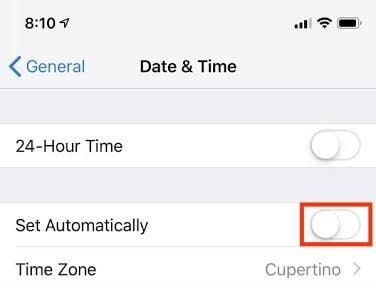
إعداد آخر في قائمة خدمات الموقع له تأثير على مدى فعالية تحديث التاريخ والوقت في اي فون. يجب اتخاذ المجموعة التالية من الإجراءات لتنشيط هذا الإعداد.
- اضغط على أيقونة الإعدادات لفتح قائمة الإعدادات.
- اضغط على خيار الخصوصية لاختياره.
- اضغط على علامة التبويب خدمات الموقع.
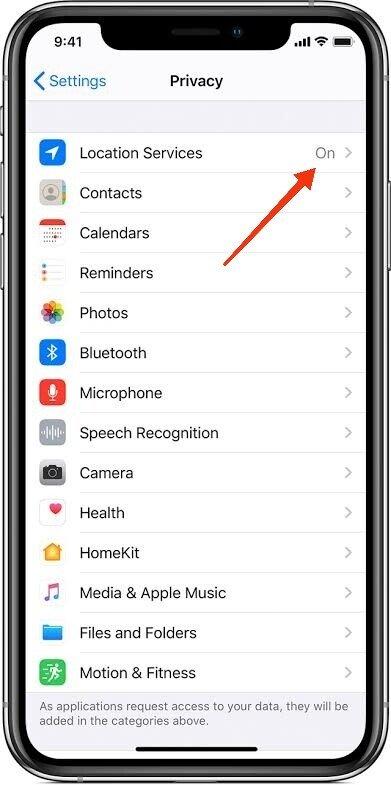
- اختر خدمات النظام من القائمة.
- قم بتنشيط ميزة إعداد المنطقة الزمنية.
يعد تشغيل خيار Setting Time Zone ضروريًا لضمان تحديث الوقت والتاريخ ليعكسا موقعك الحالي.
ومع ذلك ، فإن قدرة iPhone على تحديث المناطق الزمنية استجابة لتغيرات الموقع تأتي مع تحذير صغير. يحدث هذا عندما تكون هناك أحداث قادمة في التقويم.
لحل هذه المشكلة ، استخدم إعداد تجاوز المنطقة الزمنية. للوصول إلى هذا ، اتبع التعليمات أدناه.
- افتح تطبيق الإعدادات على الجهاز.
- حدد علامة التبويب التقويم.
- لتحديد خيار تجاوز المنطقة الزمنية ، قم بالتمرير لأسفل واضغط عليه.
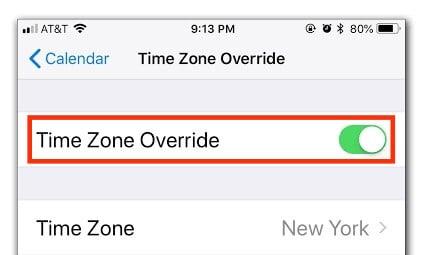
سيقوم جهاز iPhone الخاص بك بضبط الأوقات بناءً على موقعه الحالي إذا تم تعطيل ميزة تجاوز المنطقة الزمنية.
يجب عليك تشغيل هذه الميزة واختيار المنطقة الزمنية المفضلة لديك إذا كنت لا تريد تغيير إشعارات التقويم بناءً على الموقع
كيف يمكن تعيين المنطقة الزمنية يدويًا على جهاز iPhone؟
كما رأينا ، يمكن لـ iPhone تغيير الوقت والتاريخ تلقائيًا بناءً على موقعك. على غرار ذلك ، فهو قادر على تحديث الوقت والتاريخ يدويًا.
اتبع الخطوات أدناه لتعيين المنطقة الزمنية يدويًا على جهاز iPhone الخاص بك:
- انقر لتشغيل تطبيق الإعدادات.
- انقر لتحديد الخيار العام.
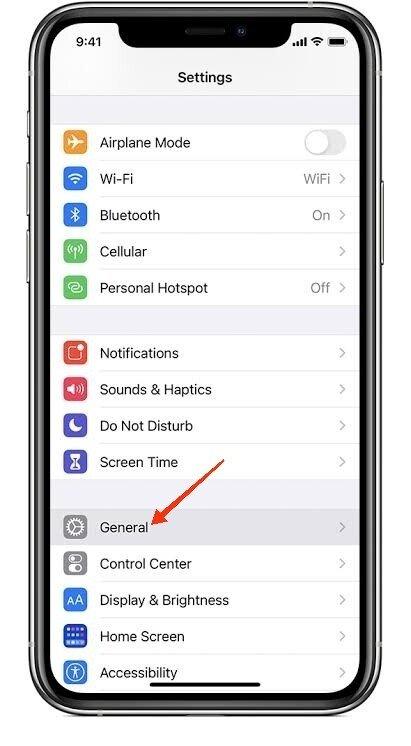
- اختر زر الاختيار التاريخ والوقت.
- إذا تم تشغيله ، فحدد الخيار Set Automatically لإلغاء تنشيطه ..
راجع القسم التالي لمعرفة كيفية إيقاف تشغيل هذا الخيار إذا كان باللون الرمادي.
- لاختيار منطقة زمنية مختلفة ، اضغط على خيار المنطقة الزمنية.
- أدخل اسم المدينة المطلوب في مربع النص على شاشة المنطقة الزمنية.
- اختر المدينة اللازمة من القائمة.
- يمكن تحديث المنطقة الزمنية على جهاز iPhone الخاص بك يدويًا بهذه الطريقة.
لماذا لا يمكنني تعطيل خيار "التعيين تلقائيًا"؟
يجب عليك إلغاء تنشيط الخيار Set Automatically الذي تم تمكينه بالفعل عند ضبط إعدادات المنطقة الزمنية على iPhone لضبط المنطقة الزمنية يدويًا. لقد لوحظ أحيانًا أن هذا الخيار غير نشط ولكن لم يتم إلغاء تنشيطه.
يمكنك تجنب ضبط التاريخ والوقت يدويًا باستخدام ميزة Screen Time.
في هذه الحالة ، يجب عليك تعطيل ميزة Screen Time لأنك غير قادر على إيقاف تشغيل الخيار Set Automatically لأنه أصبح غير نشط.
اتبع الإرشادات أدناه لتعطيل ميزة Screen Time.
- قم بتشغيل تطبيق الإعدادات.
- انقر فوق علامة التبويب Screen Time.
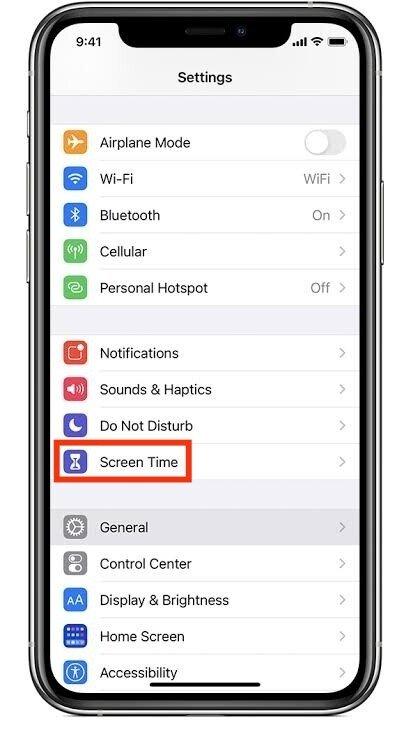
- قم بالتمرير إلى الميزة الموجودة في الجزء السفلي واضغط عليها لإيقاف تشغيل وقت الشاشة.
بهذه الطريقة ، من الممكن إيقاف تشغيل الخيار Set Automatically قبل إيقاف تشغيل ميزة Screen Time. عند المطالبة ، يجب إدخال رمز مرور وقت الشاشة.
لماذا التقويم على جهاز iPhone الخاص بي في منطقة زمنية خاطئة؟
قد لا تكون المنطقة الزمنية في تقويم iPhone دقيقة في بعض الأحيان. تفسر هذه الظاهرة بمجموعة متنوعة من العوامل. بعضها يشمل على سبيل المثال:
- تم ضبط الوقت والتاريخ على جهاز iPhone بشكل غير صحيح.
- لم يتم تنشيط ميزة تجاوز المنطقة الزمنية.
علاوة على ذلك ، قد يكون هناك عدد من الأسباب التي تجعل iPhone يعرض الأوقات والتواريخ غير الصحيحة. يشمل الكثير منهم:
- عند تعطيل ميزة خدمات الموقع ، يتعذر على iPhone تغيير الوقت تلقائيًا أثناء السفر.
- يتم تعيين المنطقة الزمنية لـ iPhone بشكل غير صحيح.
- لا يتم ضبط الوقت والتاريخ تلقائيًا. نتيجة لذلك ، لا يمكن تحديث الوقت في حالة المواقف مثل التوقيت الصيفي.
كيف يمكنني تغيير الوقت على تقويم iPhone الخاص بي؟
يجب أن تحاول أولاً تغيير التاريخ والوقت على جهاز iPhone الخاص بك قبل محاولة تغيير الوقت على تقويم iPhone الخاص بك. هذا حتى يمكن للأول أن يؤثر على الأخير.
اتبع الإرشادات أدناه لتغيير إعدادات التاريخ والوقت على جهاز iPhone الخاص بك:
- قم بتشغيل تطبيق الإعدادات.
- اختر عام.
- اذهب إلى القائمة العامة واختر علامة التبويب التاريخ والوقت.
باتباع هذه الإجراءات ، حدد أي خيارات مناسبة ضمن خيار التعيين تلقائيًا.
- إذا تم إيقاف تشغيل "التعيين تلقائيًا" ، فانقر فوقه لتشغيله. بمجرد أن تتمكن من الوصول إلى اتصال خلوي أو اتصال Wi-Fi ، سيقوم هذا تلقائيًا بتحديث إعدادات التاريخ والوقت بناءً على موقعك الحالي.
- إذا كان خيار التعيين تلقائيًا محددًا بالفعل ، فقم بإيقاف تشغيله ثم أعد تشغيله مرة أخرى. ستتم إعادة تشغيل الميزة وسيتم تحديث وقت وتاريخ iPhone ليعكس موقعك الحالي.
- إذا كان خيار التعيين تلقائيًا قيد إيقاف التشغيل وقررت عدم تمكينه ، فيمكنك تحديث الإعدادات يدويًا على النحو التالي:
- انقر فوق علامة التبويب المنطقة الزمنية التي تظهر أسفلها مباشرة.
- الرجاء إدخال المدينة التي تريد أن تكون فيها واخترها من قائمة الاختيارات التي تظهر.
- اضغط على التاريخ وحدد التاريخ المناسب للوصول إلى قائمة التقويم.
- اضغط على الوقت لتعيينه بشكل مناسب.
سيتم حفظ هذه التعديلات تلقائيًا.
بعد اتخاذ الإجراءات المذكورة أعلاه ، إذا كان التقويم لا يزال معطلاً ، فقد تحتاج إلى تحديث التقويم نفسه.
اتبع التعليمات المذكورة أدناه للقيام بذلك.
- افتح تطبيق الإعدادات.
- يمكن العثور على خيار التقويم من خلال التمرير لأسفل.
- انقر فوق التقويم الافتراضي بعد التمرير. تأكد من أن التقويم الافتراضي الذي تحدده هو التقويم الذي تريد استخدامه ومرتبط بحسابك.
لتوصيل الحساب المطلوب ، ارجع إلى القائمة السابقة وحدد خيار الحسابات.
- انقر فوق إضافة حساب لإنشاء الحساب الضروري من القائمة المنبثقة.
- لإنشاء الحساب الضروري ، اتبع التعليمات التي تظهر على الشاشة.
- للوصول إلى قائمة التقويم الافتراضي ، اترك قائمة الحسابات وانقر عليها.
- حدد المستخدم الجديد ليكون بمثابة المستخدم الافتراضي.
قد يكون من الضروري تحديث إعدادات تجاوز المنطقة الزمنية إذا كان التقويم لا يزال لا يعكس المعلومات الصحيحة.
يجب اتباع الخطوات المذكورة أدناه لتغيير إعدادات تجاوز المنطقة الزمنية:
- تبديل الإعدادات.
- حدد خيار التقويم.
- حدد "تجاوز المنطقة الزمنية".
مع هذا ، يمكنك تشغيله أو إيقاف تشغيله. لقد قمت بتنشيطها. وفقًا للمنطقة الزمنية التي تم تعيينها على iPhone ، سيتم تحديث أوقات التقويم وأحداثه (تحتاج إلى تعيين منطقة زمنية عن طريق تحديد واحدة من الخيارات الواردة أدناه). إذا تم إيقاف تشغيل التقويم ، فسيقوم التقويم تلقائيًا بتعيين تواريخ الأحداث لمنطقتك الزمنية الحالية.
وفي الختام
يعد الفهم الصحيح للمناطق الزمنية وتغير الوقت أمرًا بالغ الأهمية للتشغيل السلس للحياة اليومية في عالم معولم حيث يسافر الناس من أجل العمل والمرح والتعليم والأسباب الطبية.
سيتم عرض التاريخ والوقت على جهاز iPhone الخاص بك بناءً على مكان وجودك في العالم ويمكنك التبديل بين المناطق الزمنية. لذلك ، فإن الإجابة على سؤالك حول ما إذا كانت أجهزة iPhone تقوم تلقائيًا بتغيير المناطق الزمنية هي نعم.
على الرغم من وجود إعداد تلقائي للمنطقة الزمنية المضمنة لضمان التبديل التلقائي للوقت والتاريخ لتجنب مشاكل المنطقة الزمنية ، فإن iPhone لديه أيضًا خيار تحديث هذه الإعدادات يدويًا. لاless، يجب على المستخدم تمكين الميزات وفقًا لهذه الإعدادات لتفعيل أي منها.
في بعض الأحيان ، يتحول الخيار إلى اللون الرمادي بدلاً من تعطيله بعد تنشيط الإعدادات التلقائية. في هذه الحالة ، يجب تعطيل الميزة التلقائية قبل ميزة Screen Time.
بالإضافة إلى ذلك ، يرتبط تطبيق iPhone Calendar بإعدادات التاريخ والوقت الخاصة بـ iPhone ، والتي يمكن تعديلها يدويًا وتتأثر أيضًا بتغييرات المنطقة الزمنية.
هل يقوم iPhone تلقائيًا بتغيير المناطق الزمنية الأسئلة المتداولة
عندما أسافر ، هل سيقوم iPhone بضبط المنطقة الزمنية تلقائيًا؟
اعتمادًا على موقع المستخدم ، يمكن لجهاز iPhone تغيير المناطق الزمنية تلقائيًا. وبالتالي يمكنه التبديل بسهولة بين المناطق الزمنية عند السفر.
يجب تمكين الخيار Set Automatically في إعدادات التاريخ والوقت وخدمات الموقع لتعيين المنطقة الزمنية أثناء إعداد iPhone لإتاحة هذه الميزة.
طريقة iPhone لتحديد المنطقة الزمنية
يستخدم الموقع الجغرافي لجهاز iPhone لتحديد المنطقة الزمنية. فهو يجمع بين الوقت والتاريخ اللذين ترسلهما الأبراج الخلوية ونظام تحديد المواقع العالمي لهذا الغرض.
كيف يمكنني ضبط المنطقة الزمنية لجهاز iPhone الخاص بي يدويًا؟
قم بتعطيل خيار التعيين تلقائيًا في إعدادات التاريخ والوقت لتكوين المنطقة الزمنية يدويًا على iPhone. قم بتبديل ميزة Screen Time قبل تعطيل هذه الميزة إذا لم يتم تعطيل خيار Set Automatically.
لا يزال جهاز iPhone الخاص بي يعرض المنطقة الزمنية الخاطئة. ماذا علي أن أفعل ؟
يمكنك اختيار المنطقة الزمنية اللازمة يدويًا من خلال الانتقال إلى قائمة إعدادات التاريخ والوقت في مثل هذه الحالة حيث يعرض iPhone المنطقة الزمنية الخاطئة.
هل ميزة استرداد المنطقة الزمنية التلقائية موجودة على أجهزة Android؟
نعم ، يسمح الإعداد المدمج لأحدث أجهزة Android بتبديل المناطق الزمنية تلقائيًا. ومع ذلك ، لا يستطيع هاتف Android القديم الوصول إلى هذه الميزة.
من فضلك قم اترك أ مفيد علق بأفكارك ، ثم شارك هذا على مجموعة (مجموعات) Facebook الخاصة بك الذين قد يجدون هذا مفيدًا ودعونا نحصد الفوائد معًا. شكرا لك على المشاركة ولطفك!
تنويه: قد تحتوي هذه الصفحة على روابط لمواقع خارجية للمنتجات التي نحبها ونوصي بها بكل إخلاص. إذا قمت بشراء منتجات نقترحها ، فقد نربح رسوم إحالة. لا تؤثر هذه الرسوم على توصياتنا ولا نقبل مدفوعات للمراجعات الإيجابية.


